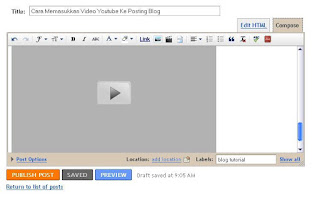Wow lama tidak memuat tutorial foto efek, Tutorial Photoshop photo efek kali ini bertema Taman Fantasy. Penasaran cara membuatnya mari kita ikuti caranya:
1. Buka Photoshop anda, disini saya menggunakan Photoshop CS5
klo anda mengikuti tutorial ini disarankan menggunakan minimal CS3 atau versi di atasnya
setelah itu download bahan-bahan pembuatan tutorial ini di sini:

terdiri dari: Brush Rumput, Background Fantasy, Foto Putri Mawar
Ukuran 5.31 Mb
Masukkan gambar yang telah disediakan ilmugrafis [anda download di atas] ke dalam photoshop
caranya: tekan CTRL + O pilih gambar yg akan diedit [telah anda download]

2. Buatlah seleksi dengan menggunakan PEN TOOL untuk menghilangkan background pada gambar wanita fantasy kita, caranya ada disini:
Memisahkan dan Menghapus Background [versi video tutorial]
ingat dibutuhkan kesabaran tingkat tinggi dalam menyeleksi :)
sehingga kita dapatkan gambar seperti ini

wanita fantasy tanpa background
3. Masukkan foto wanita tadi ke gambar Taman Fantasy menggunakan
Move Tool
bagi yang belum tahu caranya silahkan pelajari disini:
Menggabungkan Gambar ke Dalam 1 Kanvas
Hasilnya:
Jangan lupa transform object agar sesuai dengan ukuran yang kita inginkan
caranya: Tekan CRTL + T
selengkapnya klik disini
Penjelasan dan Penguasaan Teknik Transform

4. Beri sedikit masking pada bagian Rok Tuan Putri (wanita fantasy)

setelah itu
ikuti angka - angka yg ditunjukkan gambar arahan di bawah ini

klik pada area masking panah [1], klik brush Tool [2], atur background dan foreground menjadi hitam - putih [3], sapukan rounded brush dengan Hardness 0% ke rok Tuan Putri
hasilnya kurang lebih seperti ini:

5. Sekarang waktunya menambahkan brush rumput untuk menambah kesan alami pada bagian rok tuan putri
cara menambahkan brush photoshop ada disini:
Pemasangan dan Penggunaan Brush Photoshop Lengkap
setelah terpasang jangan lupa nonaktifkan Color Dynamic pada settingan brush

sekarang mulai klik brush pada bagian rok sehingga rumput tampak mengelilingi rok dan terlihat natural

6. Berikutnya menjadikan rambut tampak alami dengan
Smudge Tool

dan klik kanan dan tahan mouse pada rambut dari bagian dalam ke bagian luar, sehingga ada efek rambut acak-acakan seperti tertiup angin
anda juga bisa menggunakan zoom tekan [Z] untuk memperoleh tampilan/detail lebih besar
hasilnya kurang lebih seperti ini:

7. Sekarang warnai Tuan Putri sehingga tampilan warnanya lebih natural
tekan CTRL + U

8. Warnai Backgroundnya
tekan CTRL + U

sekarang warna backgrond menjadi lebih detil
selesai:

Efek Taman Fantasy
bisa juga ditambahkan efek2 yang lain yang telah kalian pelajari di ilmugrafis maupun web photoshop yang lain, jadi kreatifitas anda nantinya yang akan membuat segalanya jadi beda dan lebih menarik
Terima kasih, Semoga bermanfaat
Wow lama tidak memuat tutorial foto efek, Tutorial Photoshop photo efek kali ini bertema Taman Fantasy. Penasaran cara membuatnya mari kita ikuti caranya:
1. Buka Photoshop anda, disini saya menggunakan Photoshop CS5
klo anda mengikuti tutorial ini disarankan menggunakan minimal CS3 atau versi di atasnya
setelah itu download bahan-bahan pembuatan tutorial ini di sini:

terdiri dari: Brush Rumput, Background Fantasy, Foto Putri Mawar
Ukuran 5.31 Mb
Masukkan gambar yang telah disediakan ilmugrafis [anda download di atas] ke dalam photoshop
caranya: tekan CTRL + O pilih gambar yg akan diedit [telah anda download]

2. Buatlah seleksi dengan menggunakan PEN TOOL untuk menghilangkan background pada gambar wanita fantasy kita, caranya ada disini:
Memisahkan dan Menghapus Background [versi video tutorial]
ingat dibutuhkan kesabaran tingkat tinggi dalam menyeleksi :)
sehingga kita dapatkan gambar seperti ini

wanita fantasy tanpa background
3. Masukkan foto wanita tadi ke gambar Taman Fantasy menggunakan
Move Tool
bagi yang belum tahu caranya silahkan pelajari disini:
Menggabungkan Gambar ke Dalam 1 Kanvas
Hasilnya:
Jangan lupa transform object agar sesuai dengan ukuran yang kita inginkan
caranya: Tekan CRTL + T
selengkapnya klik disini
Penjelasan dan Penguasaan Teknik Transform

4. Beri sedikit masking pada bagian Rok Tuan Putri (wanita fantasy)

setelah itu
ikuti angka - angka yg ditunjukkan gambar arahan di bawah ini

klik pada area masking panah [1], klik brush Tool [2], atur background dan foreground menjadi hitam - putih [3], sapukan rounded brush dengan Hardness 0% ke rok Tuan Putri
hasilnya kurang lebih seperti ini:

5. Sekarang waktunya menambahkan brush rumput untuk menambah kesan alami pada bagian rok tuan putri
cara menambahkan brush photoshop ada disini:
Pemasangan dan Penggunaan Brush Photoshop Lengkap
setelah terpasang jangan lupa nonaktifkan Color Dynamic pada settingan brush

sekarang mulai klik brush pada bagian rok sehingga rumput tampak mengelilingi rok dan terlihat natural

6. Berikutnya menjadikan rambut tampak alami dengan
Smudge Tool

dan klik kanan dan tahan mouse pada rambut dari bagian dalam ke bagian luar, sehingga ada efek rambut acak-acakan seperti tertiup angin
anda juga bisa menggunakan zoom tekan [Z] untuk memperoleh tampilan/detail lebih besar
hasilnya kurang lebih seperti ini:

7. Sekarang warnai Tuan Putri sehingga tampilan warnanya lebih natural
tekan CTRL + U

8. Warnai Backgroundnya
tekan CTRL + U

sekarang warna backgrond menjadi lebih detil
selesai:

Efek Taman Fantasy
bisa juga ditambahkan efek2 yang lain yang telah kalian pelajari di ilmugrafis maupun web photoshop yang lain, jadi kreatifitas anda nantinya yang akan membuat segalanya jadi beda dan lebih menarik
Terima kasih, Semoga bermanfaat
 Wuuuaaahhhhhh....!!!
Wuuuaaahhhhhh....!!!

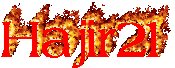


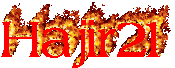


 Taapi sebenarnya saya tidak tahu awards ini apa ada gunanya buat blog (mungkin bisa ningkatin traffic blog saya kali yaaahhh..???!!! hheheh..)
Taapi sebenarnya saya tidak tahu awards ini apa ada gunanya buat blog (mungkin bisa ningkatin traffic blog saya kali yaaahhh..???!!! hheheh..)